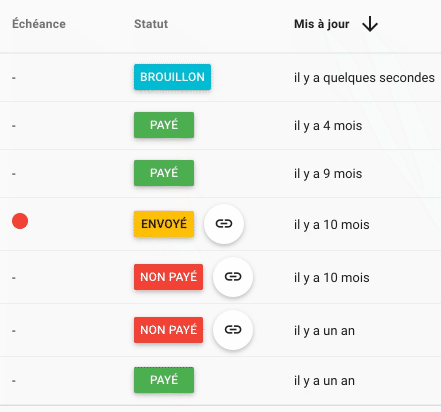Comment créer une facture avec le Suisse QR Code
Les factures QR en Suisse remplacent les bulletins de versement rouges et orange depuis le 30 juin 2020.
En tant que créancier, vous pouvez émettre vos factures avec le Suisse QR Code via le logiciel Toolcie de façon simple.
Avant de paramétrer Toolcie, vous devez déjà disposer d'un IBAN Suisse standard.
Une fois que vous disposez de votre IBAN, ajoutez une nouvelle méthode de paiement en allant dans « Paramètres > Paiements » puis cliquez sur le bouton ajouter une nouvelle méthode de paiement ![]() . Activer ensuite le paiement bancaire via l'interrupteur
. Activer ensuite le paiement bancaire via l'interrupteur ![]() et renseignez le champ IBAN.
et renseignez le champ IBAN.
Vous avez à ce stade en principe terminé la configuration. Vous pouvez créer une nouvelle facture et vérifier que le code QR apparaît bien. En mode brouillon (document non finalisé), le QR Code affiché est à titre démonstratif. Le QR Code définitif sera généré automatiquement lors de la finalisation du document (lors du téléchargement du PDF / impression ou encore lors du partage de la facture).
En cas de non affichage du Suisse QR Code dans votre facture, vérifiez les points suivants :
- les informations de paiement sont bien affichées dans la facture (interrupteur sur ON)
- la devise utilisée dans la facture est en franc suisse (CHF) ou en euro (EUR)
- votre IBAN commence bien par « CH » pour la Suisse ou « LI » pour le Liechtenstein
- l'adresse de l'entreprise est bien en Suisse ou au Liechtenstein
- votre facture n'est pas un avoir
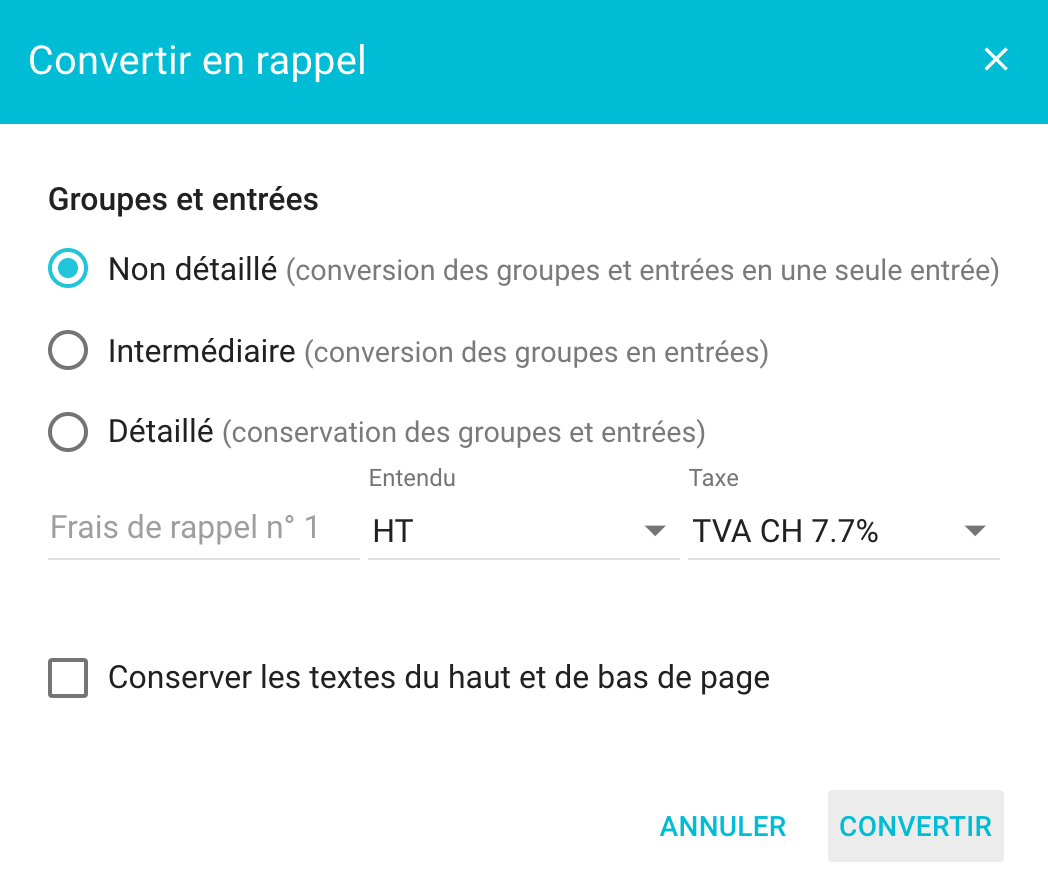
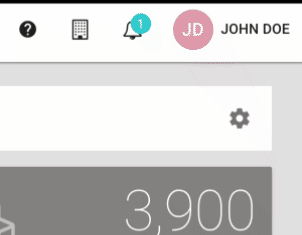
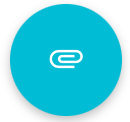 « Importer une pièce jointe ».
« Importer une pièce jointe ».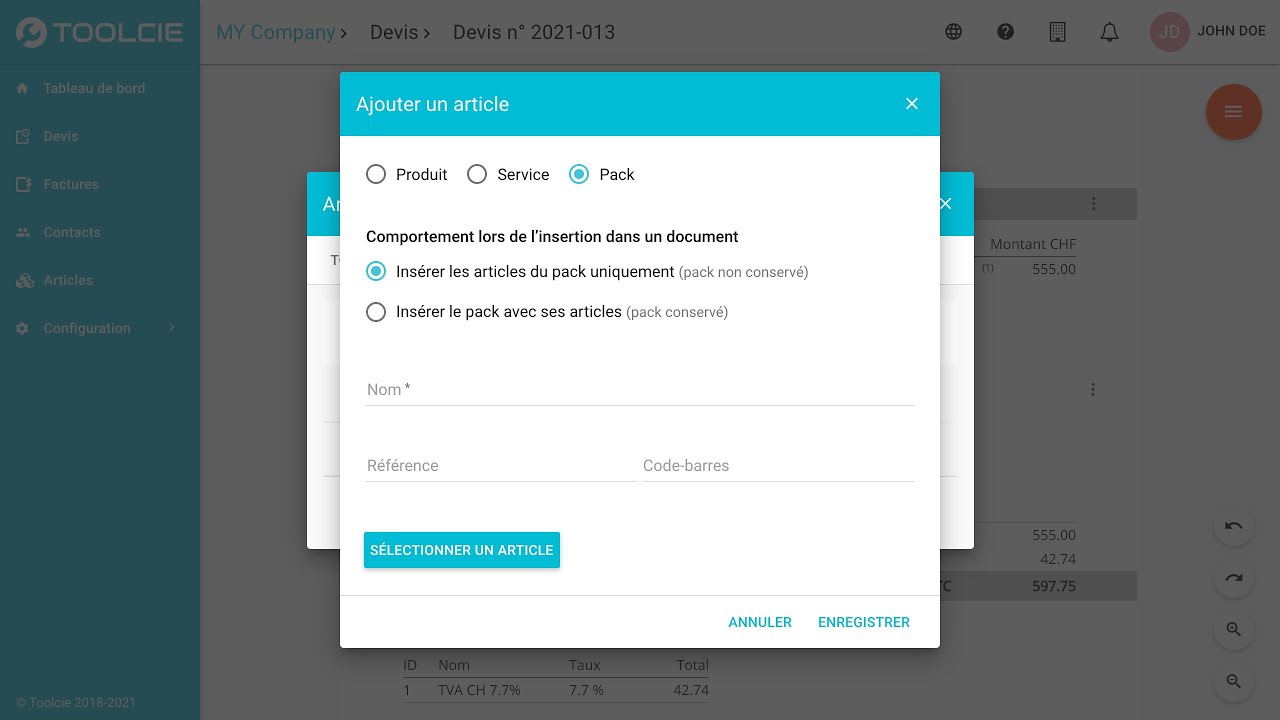
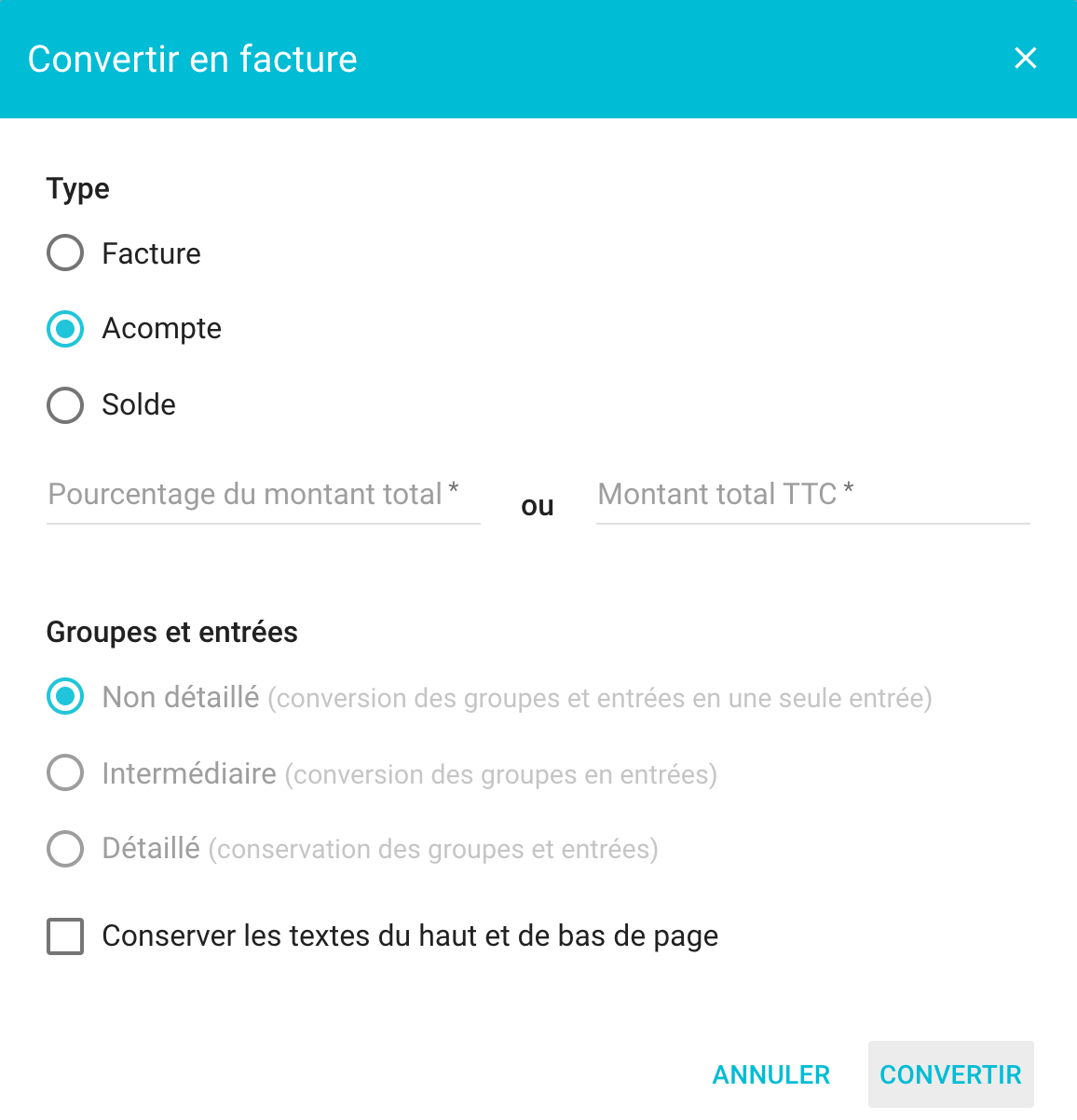
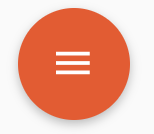 puis sur le bouton « Facture récurrente »
puis sur le bouton « Facture récurrente »